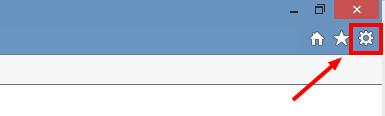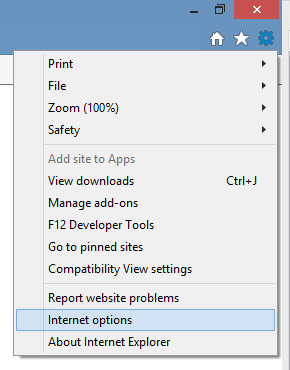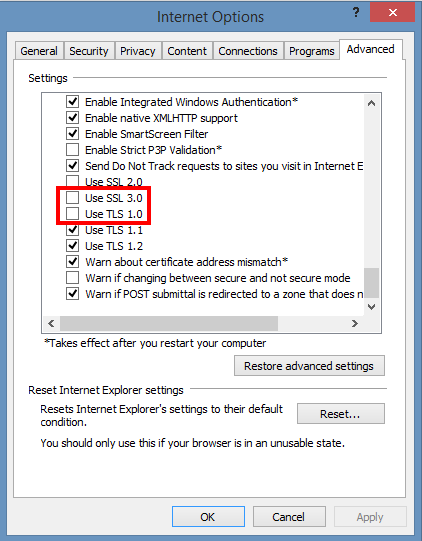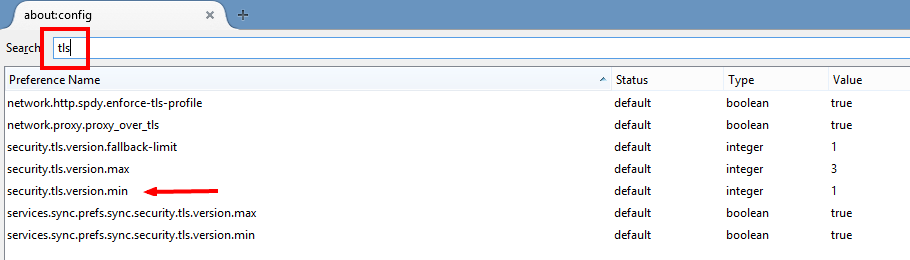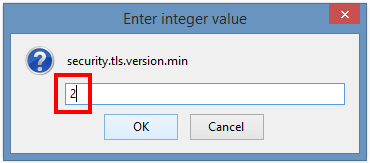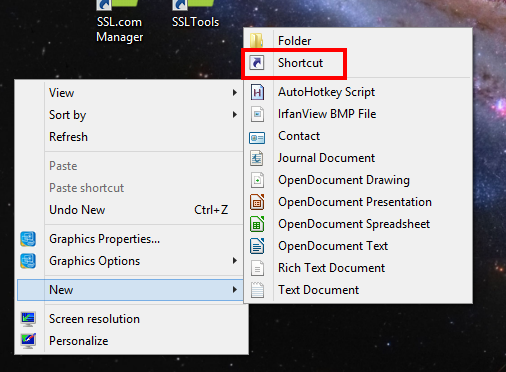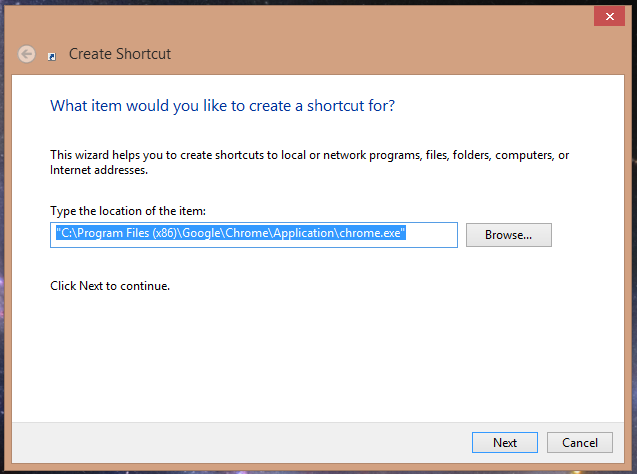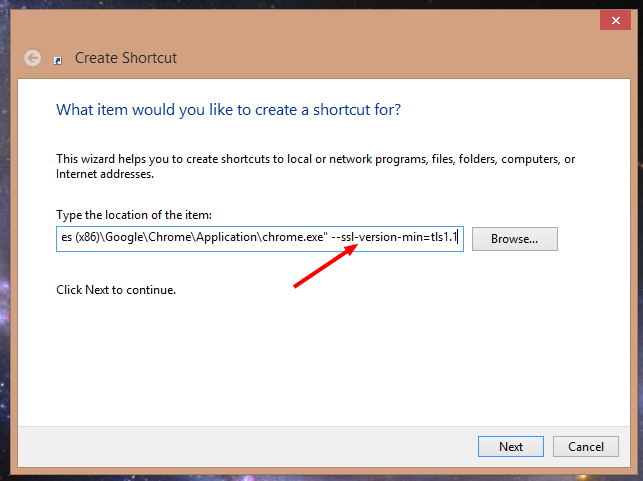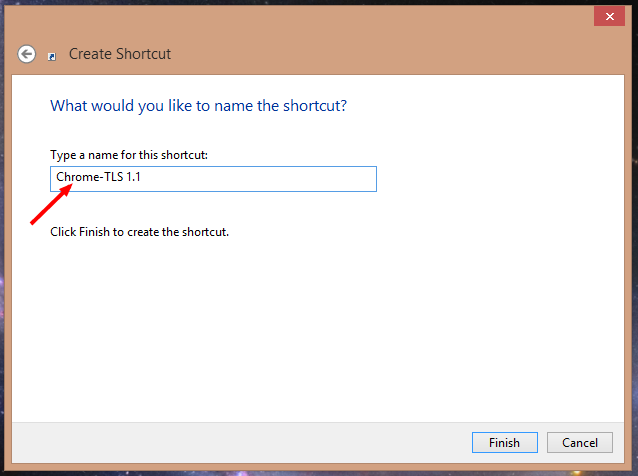Αυτό το άρθρο θα σας δείξει πώς να απενεργοποιήσετε το SSL 3.0 και TLS 1.0 στο πρόγραμμα περιήγησής σας.
Εισαγωγή
Μετά τη δυσάρεστη κατάσταση POODLE, τόσο η Google όσο και ο Chrome εξασφάλισαν τις τελευταίες εκδόσεις του προγράμματος περιήγησής τους (Firefox 35, Chrome 40) αποκλείοντας εντελώς τη χρήση του πρωτοκόλλου κρυπτογράφησης SSL 3.0, καθώς το POODLE χρησιμοποιεί αυτό το πρωτόκολλο ως φορέα επίθεσης. (Η Microsoft έχει κυκλοφορήσει διάφορες ενημερώσεις κώδικα και γρήγορες επιδιορθώσεις για τον Internet Explorer 11 και δηλώνει ότι θα απενεργοποιήσει πλήρως το SSL 3.0 τον Απρίλιο του 2015.)
Η απενεργοποίηση του SSL 3.0 είναι σίγουρα καλό πράγμα. Ωστόσο, η επακόλουθη αποκάλυψη ότι TLS 1.0 είναι Επίσης ευάλωτοι φαίνεται να τους έχει πιάσει στο πόδι. Σε αυτό το άρθρο, θα σας δείξουμε πώς να προστατεύσετε τον εαυτό σας αναγκάζοντας το πρόγραμμα περιήγησής σας να το χρησιμοποιεί αποκλειστικά το ασφαλέστερο TLS 1.1 και TLS 1.2 πρωτόκολλα.
ΣΗΜΕΊΩΣΗ: Το POODLE και παρόμοια πλεονεκτήματα λειτουργούν όταν τόσο ο διακομιστής όσο και το πρόγραμμα περιήγησης στα άκρα μιας υποτιθέμενης ασφαλούς σύνδεσης μπορούν να παραπλανηθούν χρησιμοποιώντας ένα ξεπερασμένο πρωτόκολλο. Εάν έχετε ασφαλίσει το πρόγραμμα περιήγησής σας για χρήση μόνο TLS 1.1 / 1.2, αλλά ο διακομιστής του ιστότοπου εξακολουθεί να βασίζεται σε παλαιότερα, μη ασφαλή πρωτόκολλα, να γνωρίζετε ότι ενδέχεται να έχετε προβλήματα σύνδεσης με αυτόν τον ιστότοπο.
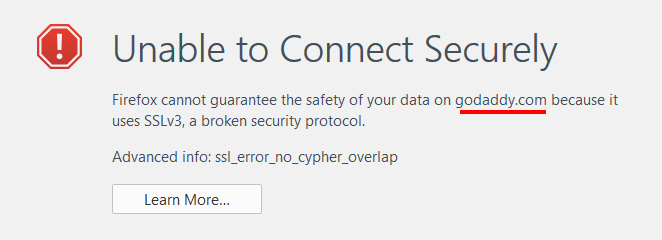
Πώς να απενεργοποιήσετε το SSL 3.0 και TLS 1.0 στον Internet Explorer
- Κάντε αριστερό κλικ στο εικονίδιο με το γρανάζι:
- Επιλέξτε "Επιλογές Διαδικτύου" από το αναπτυσσόμενο μενού:
- Κάντε κλικ στην καρτέλα "Για προχωρημένους", μετακινηθείτε προς τα κάτω και καταργήστε την επιλογή "SSL 3.0" και "TLS 1.0. "
- Κάντε κλικ στο "OK" για να αποδεχτείτε τις αλλαγές σας, οι οποίες θα ισχύσουν αμέσως. (Ίσως χρειαστεί να ανανεώσετε το πρόγραμμα περιήγησής σας.)
Πώς να απενεργοποιήσετε το SSL 3.0 και TLS 1.0 στον Firefox
- Στη γραμμή διευθύνσεων, πληκτρολογήστε "about: config" και πατήστε enter.
- Στο πεδίο "Αναζήτηση", εισαγάγετε "tls". Βρείτε και κάντε διπλό κλικ στην καταχώριση για «ασφάλεια.tls.version.min ".
- Ορίστε την ακέραια τιμή σε "2" για να επιβάλλετε ένα ελάχιστο πρωτόκολλο TLS 1.1 (εισάγοντας "3" θα ισχύσει TLS 1.2).
- Αυτή η διαμόρφωση θα δείξει τώρα τη νέα τιμή και θα τεθεί σε ισχύ αμέσως (μην ξεχάσετε να εκκαθαρίσετε την προσωρινή μνήμη σας).
Πώς να απενεργοποιήσετε το SSL 3.0 και TLS 1.0 στο Google Chrome
Η επιστήμη ξεκινά! Μια μαζική άκρη του καπέλου (ή άκρη του μαζικού καπέλου) στον σχολιαστή Τζον Γκίλς για να επισημάνω ότι χρησιμοποιεί chrome: // flags / είναι ο πιο πρόσφατος και ευκολότερος τρόπος για να ορίσετε την ελάχιστη έκδοση πρωτοκόλλου στο Chrome. Πρέπει να σημειώσουμε ότι η Google κρέμεται ένα κόκκινη προειδοποίηση πέρα από τη χρήση σημαιών - ωστόσο, οι δοκιμές μας απέδωσαν θετικά αποτελέσματα. Ο John λέει:
Για το Chrome, τι γίνεται με αυτό ;:
chrome: // σημαίες
Στην ενότητα "Ελάχιστο SSL /TLS υποστηριζόμενη έκδοση. ", αλλαγή από" Προεπιλογή "σε"TLS 1.1 ?.
Στη συνέχεια, πατήστε το κουμπί "Επανεκκίνηση τώρα" στο κάτω μέρος της σελίδας.
Ευχαριστώ και πάλι, Τζον!
Σε αντίθεση με το IE και τον Firefox, το Chrome μπορεί αποκλειστικά να γίνει χρήση TLS 1.1 / 1.2 με διακόπτη γραμμής εντολών - ένα όρισμα που προστίθεται στη συμβολοσειρά που ενεργοποιεί το πρόγραμμα περιήγησης. Αυτό μπορεί να εφαρμοστεί ρυθμίζοντας μια συντόμευση όπως θα σας δείξουμε παρακάτω, αλλά σημειώστε ότι ΜΟΝΟ η εκκίνηση του Chrome από αυτήν τη συντόμευση θα αποτρέψει τη χρήση μη ασφαλών πρωτοκόλλων.
Για να δημιουργήσετε μια ασφαλή συντόμευση:
- Κάντε δεξί κλικ στην επιφάνεια εργασίας σας και επιλέξτε "Νέο" και μετά "Συντόμευση".
- Στον πίνακα "Δημιουργία συντόμευσης", αναζητήστε την τοποθεσία της εγκατάστασής σας στο Chrome και επιλέξτε το εικονίδιο του Chrome - η προεπιλεγμένη τοποθεσία είναι:
C: Αρχεία προγράμματος (x86) GoogleChromeApplicationchrome.exe
- Προσθέστε τον ακόλουθο διακόπτη γραμμής εντολών
--ssl-version-min=tls1.1μετά την τοποθεσία του αντικειμένου (δηλ. μετά το τελικό απόσπασμα) για να εμφανιστεί έτσι:"C: Αρχεία προγράμματος (x86) GoogleChromeApplicationchrome.exe" --ssl-version-min =tls1.1
Βεβαιωθείτε και διαχωρίστε το διακόπτη από την τοποθεσία με κενό διάστημα.
- Ονομάστε τη συντόμευση (το SSL.com προτείνει να του δώσετε ένα μοναδικό όνομα που θα σας υπενθυμίζει ότι αυτή η συντόμευση είναι ασφαλής) και κάντε κλικ στο "Τέλος"
- Και πάλι, ο μόνος τρόπος για να βεβαιωθείτε ότι η περίοδος λειτουργίας του Chrome είναι ασφαλής θα είναι η χρήση της νέας συντόμευσης.
Διαβάστε παρακάτω για να μάθετε περισσότερα σχετικά με:
- Συχνές Ερωτήσεις σχετικά με το SSL /TLS
- Κλειδιά, πιστοποιητικά και χειραψίες
- SSL /TLS και Ασφαλής περιήγηση στο Web
- Απόκτηση SSL /TLS Πιστοποιητικό